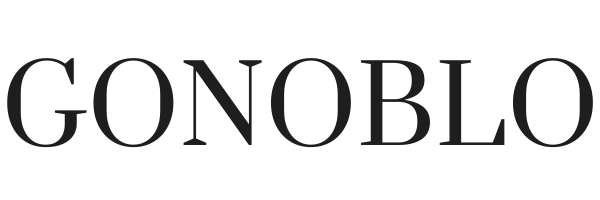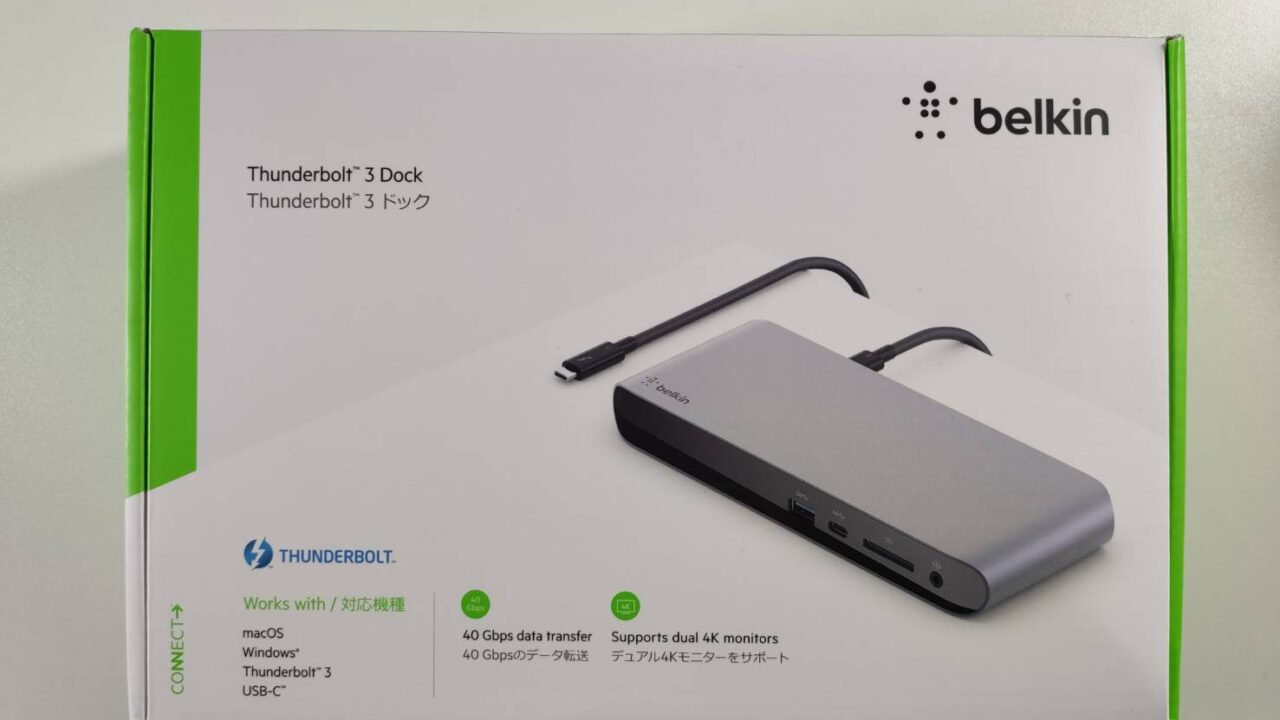ゲーム実況環境を構築しようとしたときに、悩みの種になるのがデスク上の配線だ。特に私のようにノートパソコンで実況しようとすると、ノートパソコンのあちこちから実況用機器の配線が伸びてしまうことになる。これは、非常によろしくない。
何といっても見た目がダサいし、ノートパソコンの最大の利点である持ち運びできるという利便性に大きく制限をかけてしまうことになる。持ち運ぶたびに配線を抜き差しするのが非常に面倒だ。
ということで、いろんなYoutuberのデスク環境動画を拝見し購入至ったのが、Belkinのドッキングステーションだ。今回は、購入して1週間ほど使用して感じたことを記事にしていく。
Belkin Thunderbolt 3 Dock Pro

まずは、私が購入したドッキングステーションを紹介する。
Belkinという有名なメーカーの商品で、主にApple製品の周辺機器を販売している。USBのHUBが有名だが、その上位モデルであるドッキングステーションも販売しており、多くのYoutuberがおススメしている商品だ。
ドッキングステーションって厳つい呼び方をしているが、拡張性が高いHUBという認識でいいと思う。たくさん端子をさせてデータ転送速度も早い、さらにBelkinの製品だから見た目もかっこいいっていう感じだ。
詳細は公式の製品ページを見てもらうのが確実だが、簡単にスペックを紹介する。
正面:
- USB-A 3.1 Gen 2
- USB-C 3.1 Gen 2
- UHS-II SDカードリーダー
- オーディオジャック (イン/アウト)

背面:
- 電源入力 (170W)
- Thunderbolt 3 (最大85W、付属のThunderbolt 3ケーブルでご利用デバイスと接続)
- Thunderbolt 3 (Thunderbolt 3/USB-Cデバイスに接続)
- Displayport (DP 1.4、高解像度モニターに接続)
- Gigabit Ethernet
- USB-A 3.0 (x 4)

1点、注意点があるのだが、電源の差し込みが三本プラグになっている。普通の家庭用コンセントには刺さらない仕様になっている。そのため、変換プラグが必要になるし付属していないので、事前に購入してほしい。

私が購入したのは以下の製品だ。

私のWindowsでの使用環境

現在私はWindowsノートパソコンで使用している。どういう機器を接続して使用しているかを簡単に紹介する。と言っても大した機器を接続していないので、私には若干オーバースペック感が否めないのだが、一旦そこはスルーして欲しい。
接続機器(裏面)
- 電源アダプター(付属品)
- パソコンと接続用ケーブル(付属品)
- ディスプレイ接続用ケーブル
- プリンター用ケーブル
- マウス用端子
- オーディオインターフェース用ケーブル
- サーキュレーター用ケーブル
個人的には、有線LANをつないでこそドッキングステーションの真価を発揮すると思っているのだが、私の環境ではそれが実現できないのが残念だ。楽天ひかりにしてから家のWifiが安定しているため満足はしているから、今後有線化計画を実施していきたい。
ちなみに表面の端子には、普段は何も接続していない。Bluetooth機器をたくさん接続すると、私のお気に入りキーボードであるHHKBの挙動がおかしくなるため、有線接続で安定させる目的で使用している。また、私の環境では会社用PCと家用PCのキーボードを併用しているため頻繁にUSBコードを抜き差しするのだが、その際も全面のUSBポートが活躍してくれている。

SDカードリーダーも全面にあるため、今後旅行などに行った際のビデオ映像を取り込むのに便利だと思っている。まだ本格的に利用したことはない。
前面のオーディオジャックは、正直ひどい。これは後述するが、ノイズ乗りまくりなのでないものと思った方がいいかもしれない。普段はオーディオインターフェースにイヤホンを接続しているので私の環境では特に影響がなかったが、オーディオジャックが必須の方は別のドックを検討することをおススメする。
期待通りの性能と洗練されたデザイン

大した機器を接続していないのだが、当初の目的はデスク上の配線の整理だ。その点では、期待通りの成果を得られている。というのも、普段頻繁につけ外しをしないような機器のケーブルについては、背面側の端子に接続しっぱなしにして、視界から消し去ることができる。
普段作業時はPCの画面に向かってひたすらに文章を打つことが多いのだが、集中するためには出来る限り視界からのノイズを取り除きたい派だ。配線がごちゃごちゃしていると、何となく気が散る感じがして集中できない性分なのだが、このドックステーションのおかげで気が散ることはなくなった。

そして、なにより見た目がかっこいい。MacBookと親和性のあるデザインだと思うのだが、自分が使用しているEnvy15についてもシルバーでシンプルデザインのため、とてもマッチしている。素直にかっこいい。すばらしい。
私の感覚ではあるが見た目の印象ってすごい重要で、自分の作業部屋が満足いく環境であるかどうかっていうのはモチベーションに多大な影響を与えてくる。ちょっとでも気になる点があれば、そのことばかりに気を取られてしまうから集中できなくなってしまう。気になる点が出てきたら、少しコストがかかってしまっていいから改善することをおススメする。
溢れ出る不満点

配線の整理という目的は達成できたのだが、現時点でこのドッキングステーションには不満が多い。というか私のリサーチ不足が全ての原因ではあるのだが、3万円と高額だったことで期待値が高かっただけに、その分がっかり感が大きかったというわけだ。私が抱える不満点は以下の通りだ。
- 結構な発熱がある
- (恐らくが発熱が原因で)接続機器の挙動が不安定になる
- オーディオジャックが使い物にならない
- Amazonプライムビデオを見るとディスプレイ接続が切れる→解決済
結構な発熱がある

一番の不満点が発熱だ。2月の寒い時期にかかわらず、1時間程経過するとじんわり暖かくなっていく。そのまま使用を続けると、じんわり程度に収まらず結構な熱さになるのだ。専用の計測機があれば数値でお伝えできるのだが、持ち合わせがなく証明できないのがもどかしい。購入したら追記していきたいと思う。
発熱対策として、USBポートを1つ消費してサーキュレーターで風を送り込んでいる。何とも悲しいが、このサーキュレーターは割と音が静かだからおススメだ。夏の扇風機代わりにも使用できる。
話がズレてしまったので本題に戻すと、今の不安は夏の使用だ。少なからず、2月の部屋の温度よりも高くなるのは確実だから、実作業に支障をきたしそうで恐い。というのも、既に発熱が原因で接続機器の挙動が不安定になる事象が発生したからだ。
接続機器の挙動が不安定になる

今回確認したのは、マウスとオーディオインターフェースの挙動が不安定になる事象だ。接続機器としては、以下の通り。
- YAMAHA AG03
- ロジクール ワイヤレスマウス トラックボール 無線 SW-M570
AG03で発生した事象としては、接続したイヤホンでYoutube視聴ができなくなった。動画は流れるのだが、音が聞こえなくなってしまったのだ。Youtubeの画面上を見ると、ローディングしているような白いクルクルが出現しており、恐らく出力機器を探しているような挙動をする。ワイヤレスマウスについても、カーソルがとびとびになってしまい使い物にならなかった。
いずれもパソコン直刺しにすることで挙動が戻ったので、発熱が原因と思って間違いないと思う。
オーディオジャックが使い物にならない

表面にあるオーディオジャックには期待してはならない。Amazonのレビューを見て何となく把握はしていたんだけど、使用してみると想像以上にひどかった。プツプツというレベルではなく、ボフボフとかバリバリって感じだ。長時間、イヤホンを耳に入れていらない程に不快な雑音だ。
ブログではお伝え出来ないのがもどかしいが、初めて接続したときの衝撃は軽くK点を超えてくるから、購入を検討している方はそういう物だと理解した上で他の製品と比較して欲しい。
Amazonプライムビデオを見るとディスプレイ接続が切れる→解決済

この事象は私がType-C端子でディスプレイ接続をしていた時に発生していたのだが、なぜかAmazonプライムビデオを表示しようとすると接続が切れてしまっていた。「No Signal」となってしまうのだ。こうなるとプライムビデオを消してから一旦端子を抜き差ししないと表示されなくなるのだ。
使用していた端子が悪いのかは不明だが、ディスプレイポートケーブルに変更することで無事にプライムビデオを視聴できるようになった。
ただ、Type-C端子を直接パソコンに接続すると事象は発生しないから、少なからずドッキングステーションの影響もあるのだと思う。参考までに今回私が使用していたType-Cケーブルと載せておく。なぜディスプレイに表示されなくなったかは不明だが、無事に進撃の巨人を見れて本当に良かった。
今後の対策と方針

今後の対策と方針と書いたが、現状サーキュレーターとディスプレイポートの導入により、不満を解消することができている。なので、当面はこの方式で運用していくつもりだ。ただ、夏の発熱をサーキュレーター作戦で乗り切れるか不安なため、通気性の設置の仕方を検討していきたいと思っている。
更に、このドッキングステーションのポテンシャルを引き出すために、有線LANの接続・追加ディスプレイを検討していきたい。
まだ購入して1週間程のため、少なくとも1ヵ月以上使用して、今後長期使用レビューを記載していこうと思う。